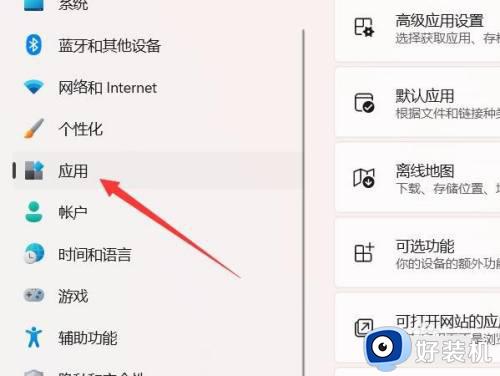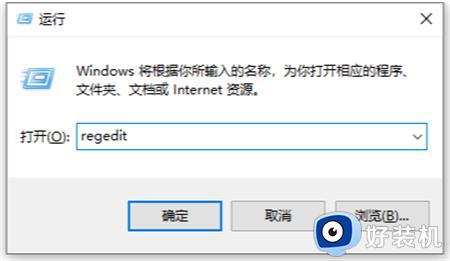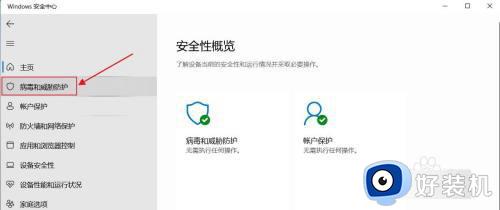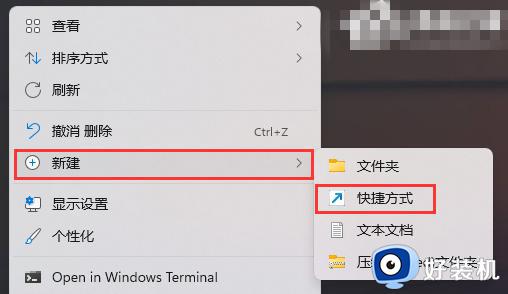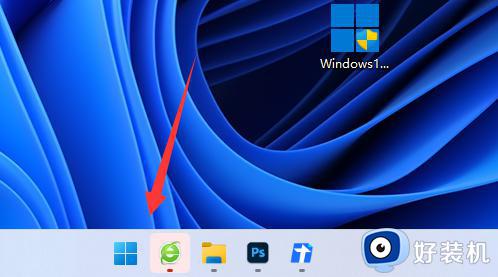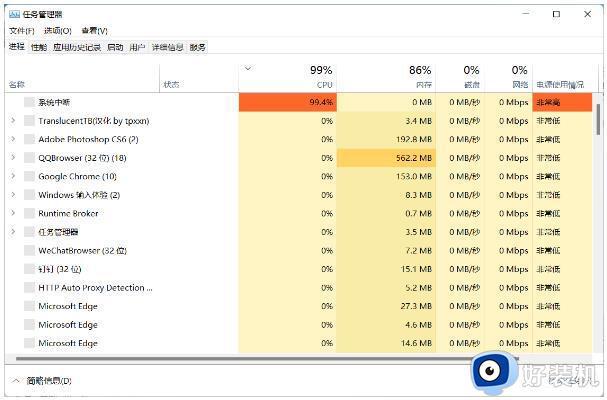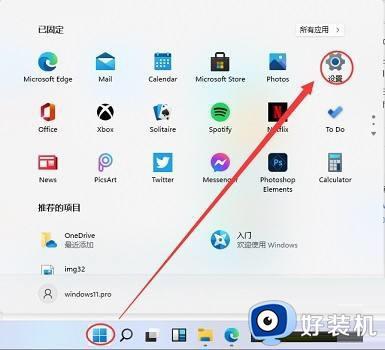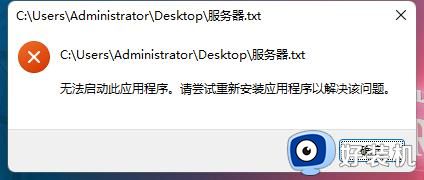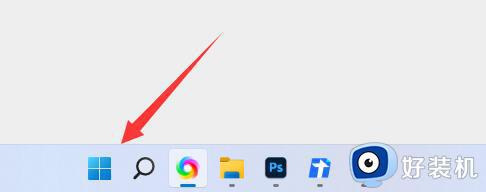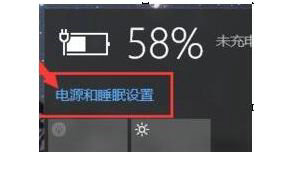win11windowsdefender打不开的解决方法 win11windowsdefender开启不了怎么办
windowsdefender能够防止win11电脑被病毒或者木马程序攻击,但是有些用户发现自己的win11电脑无法打开windowsdefender,那么win11windowsdefender开启不了怎么办呢?今天小编就给大家带来win11windowsdefender打不开的解决方法,操作很简单,大家跟着我的方法来操作吧。
推荐下载:win11正式版下载
方法如下:
方法一:
1.选择应用
打开设置,点击选择左侧的应用。
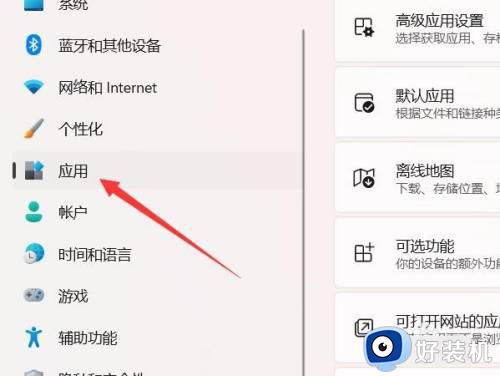
2.打开应用列表
点击安全的应用选项,打开应用列表。
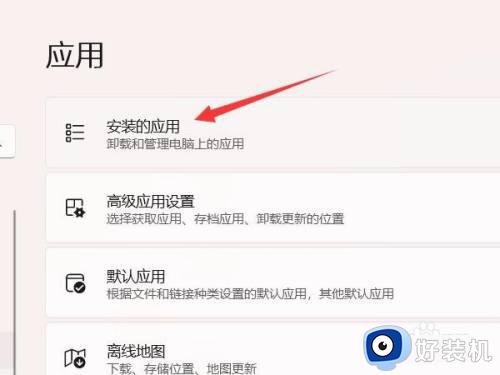
3.找到安全中心
在列表中搜索或找到windows安全中心。
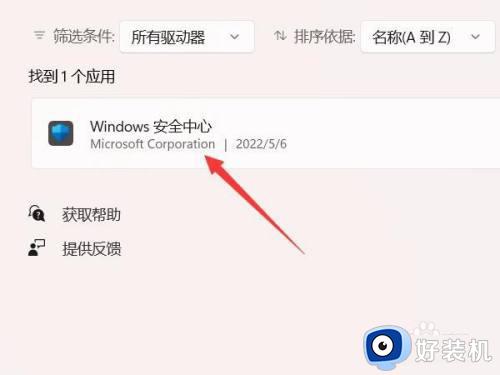
4.打开高级选项
点击右侧的三个点,点击高级选项。
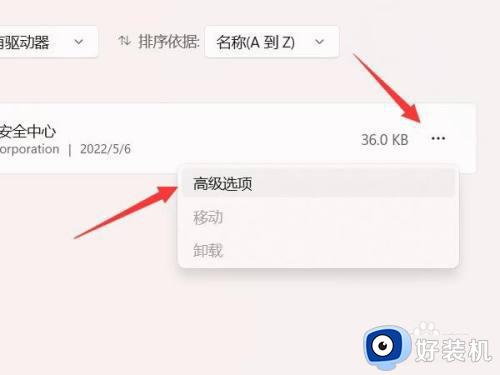
5.重置安全中心
在下面找到重置选项,点击重置安全中心即可。
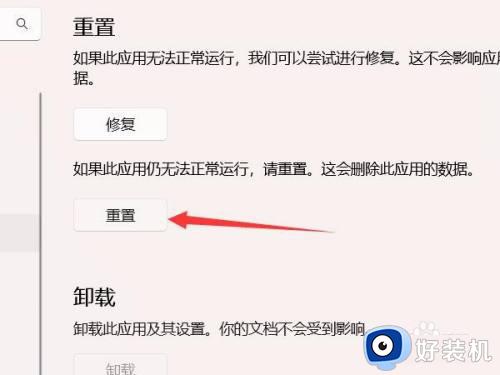
方法二:
1.打开管理员终端
按WIN+X键打开菜单,点击打开管理员终端。
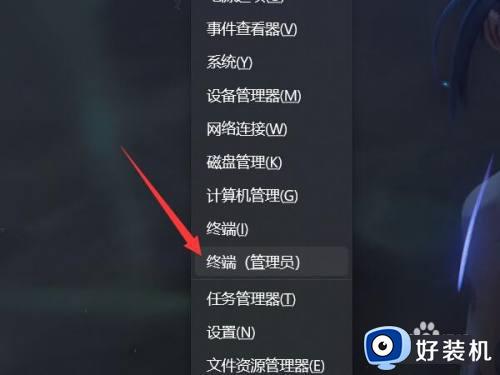
2.输入指令一
在命令行中输入”Set-ExecutionPolicy Unrestricted“并按回车键确认。
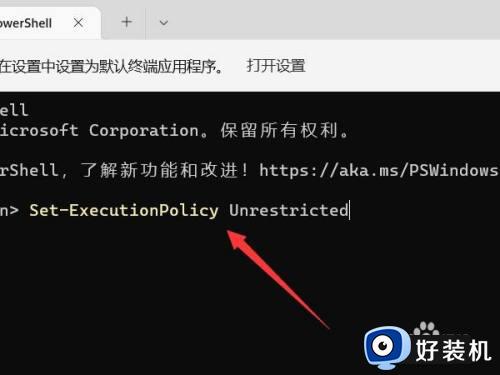
3.输入指令二
在下面输入”Get-AppXPackage -AllUsers | Foreach {Add-AppxPackage -DisableDevelopmentMode -Register “$($_.InstallLocation)AppXManifest.xml”}“并按下回车键确认。
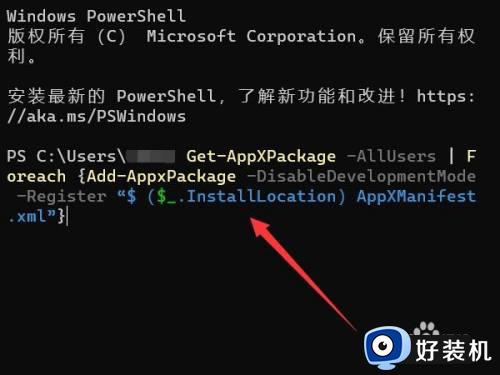
4.输入命令三
在命令行中输入”Get-AppxPackage Microsoft.SecHealthUI -AllUsers | Reset-AppxPackage“并按下回车键即可。
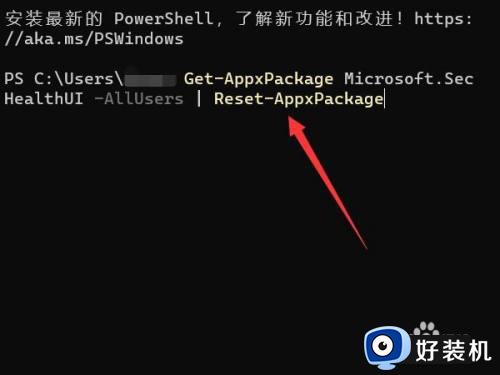
以上就是win11windowsdefender打不开的解决方法的全部内容,如果有遇到这种情况,那么你就可以根据小编的操作来进行解决,非常的简单快速,一步到位。